پرنٹنگ کے بغیر پی ڈی ایف دستاویزات پر دستخط کریں۔
اگر آپ اپنا میک کام کے لیے استعمال کرتے ہیں، تو آپ کو اکثر پی ڈی ایف فائلوں پر دستخط کرنے کی ضرورت پڑ سکتی ہے۔ ہم سب جانتے ہیں کہ فائل پرنٹ کرنا، اس پر دستخط کرنا، اور پھر اسکین کرنا یا اس کی تصویر لینا کتنا مشکل کام ہے تاکہ آپ اسے بھیج سکیں۔ خوش قسمتی سے، ایپل نے اس کے بارے میں سوچا اور میک صارفین کو ایک بہتر حل فراہم کیا۔
میک پر، آپ پیش نظارہ ایپ کا استعمال کرتے ہوئے فوری طور پر پی ڈی ایف فائل پر دستخط کر سکتے ہیں، اور ایسا کرنے کے دو طریقے ہیں۔ انہیں نیچے چیک کریں۔
اپنے میک کے کیمرہ کا استعمال کرتے ہوئے پی ڈی ایف پر دستخط کریں۔
آپ جس پی ڈی ایف فائل پر دستخط کرنا چاہتے ہیں اس پر ڈبل کلک کریں اور بطور ڈیفالٹ، اسے پیش نظارہ ایپ میں کھلنا چاہیے۔ فائل لوڈ ہونے کے بعد، ٹول بار پر موجود 'سگنیچر' آئیکن پر کلک کریں اور پھر 'کیمرہ' آپشن کو منتخب کریں۔
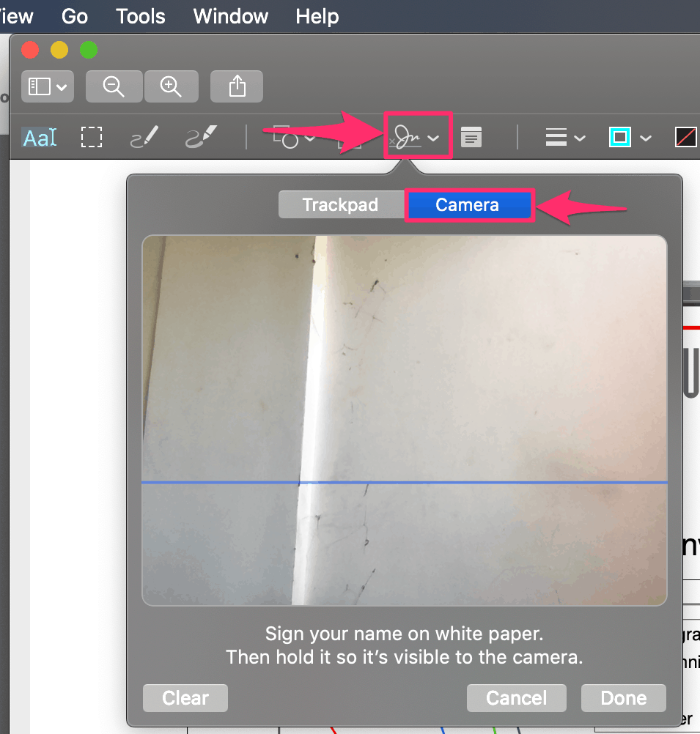
اب ایک سفید کاغذ اور قلم لیں اور اس پر اپنے دستخط رکھیں۔ اس کے بعد کاغذ پر اپنے دستخط کیمرے کے سامنے رکھیں۔ الٹی تصویر کے بارے میں فکر نہ کریں، ایک بار جب یہ دستخط حاصل کر لے گا تو پیش نظارہ اسے ٹھیک کر دے گا۔

ایک بار جب کیمرہ دستخط پکڑ لیتا ہے، تو یہ اسے اسکرین پر دکھائے گا۔ صبر کرو، اگرچہ. اس میں کچھ وقت لگ سکتا ہے۔ جب یہ اسکرین پر ظاہر ہوتا ہے، تو تصدیق کریں کہ یہ صحیح طریقے سے اسکین ہوا ہے اور 'ہو گیا' بٹن پر کلک کریں۔
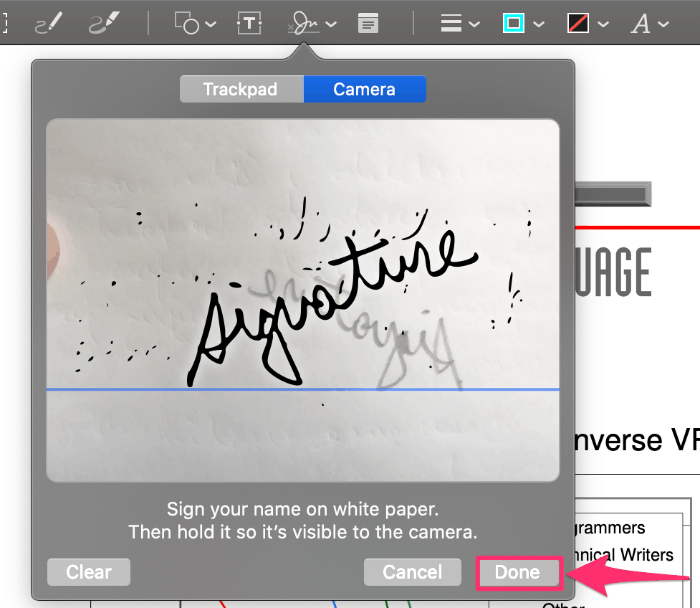
اگر کیپچر شدہ دستخط درست یا واضح نہیں لگتا ہے تو، 'کلیئر' بٹن پر کلک کریں (بائیں طرف) اور سافٹ ویئر دستخط کو دوبارہ حاصل کرنے کی کوشش کرے گا۔
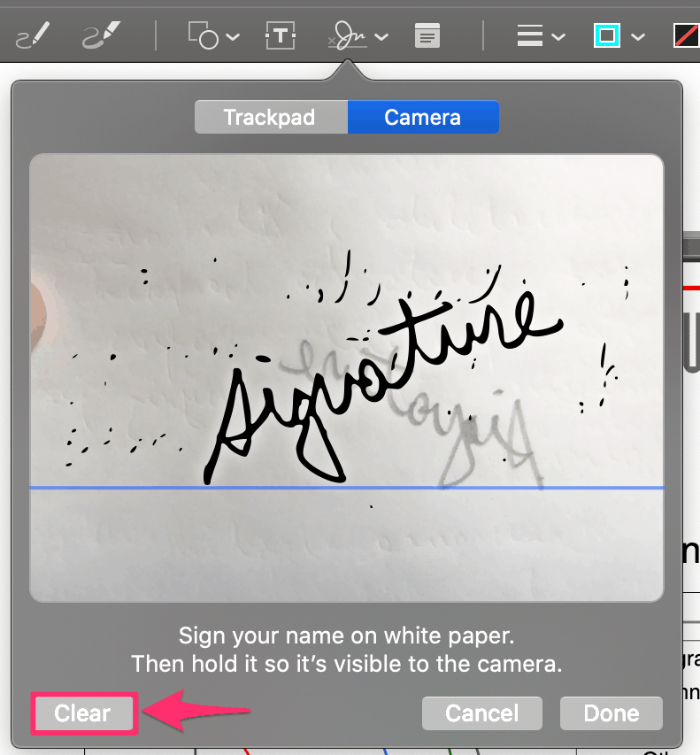
آپ کیمرہ کیپچر اسکرین کو لانے کے لیے پریویو ایپ کے اندر 'مینو بار' بھی استعمال کر سکتے ہیں۔
ٹولز پر جائیں۔ » تشریح کرنا » دستخط کریں اور 'دستخطوں کا نظم کریں' کا اختیار منتخب کریں۔ پھر، 'کیمرہ' بٹن پر کلک کریں اور اوپر بیان کردہ انہی اقدامات پر عمل کریں۔
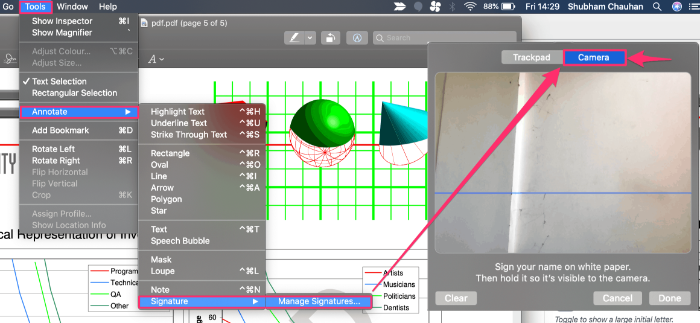
اپنے میک پر ٹریک پیڈ کا استعمال کرتے ہوئے پی ڈی ایف پر دستخط کریں۔
اگر آپ کو لگتا ہے کہ آپ اپنے میک بک پر ٹریک پیڈ کا استعمال کرتے ہوئے ایک اچھا دستخط کھینچ سکتے ہیں، تو اس کے لیے پیش نظارہ ایپ میں بھی ایک آپشن موجود ہے۔
شروع کرنے کے لیے، وہ PDF فائل کھولیں جس پر آپ دستخط کرنا چاہتے ہیں۔ اسے پیش نظارہ ایپ میں بطور ڈیفالٹ کھولنا چاہئے۔ 'دستخط' آئیکن پر کلک کریں اور پھر پاپ اپ اسکرین پر 'ٹریک پیڈ' بٹن پر کلک کریں۔ آخر میں، "شروع کرنے کے لیے یہاں کلک کریں" والے حصے پر کلک کریں۔
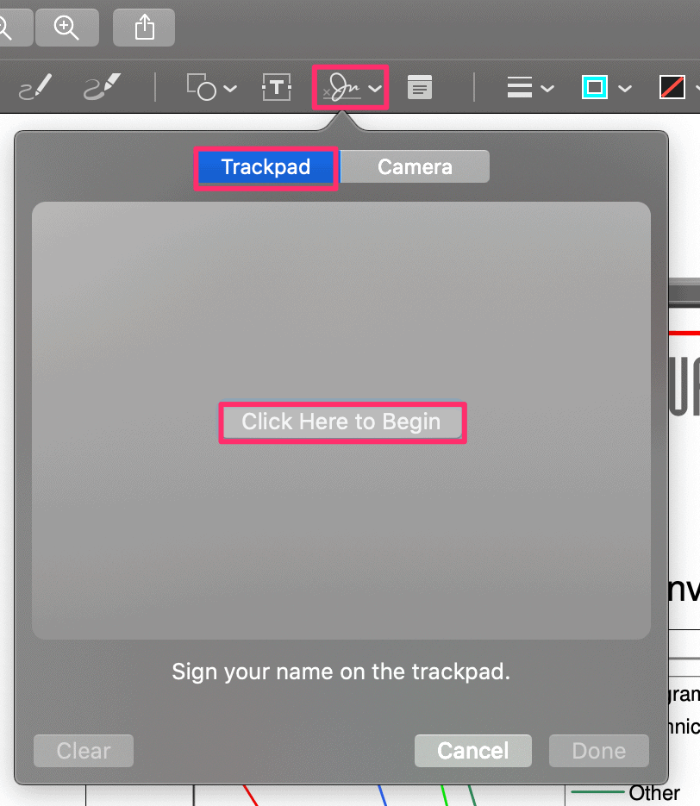
اب، آپ کو اپنی انگلی سے ٹریک پیڈ پر اپنے دستخط کھینچنے کی ضرورت ہے، اگر آپ کے پاس ہے تو آپ ایپل پنسل بھی استعمال کر سکتے ہیں۔ ایک بار مکمل ہونے کے بعد، ختم کرنے کے لیے کی بورڈ پر کسی بھی کلید کو دبائیں۔
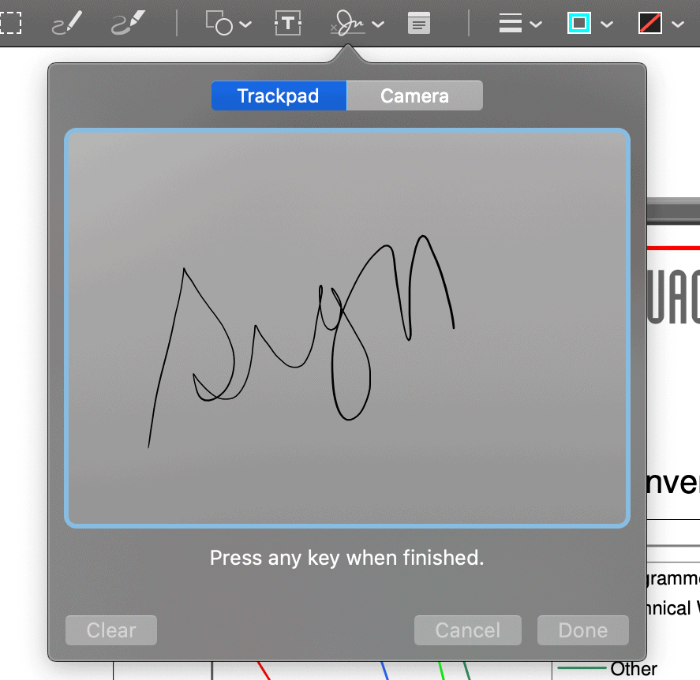
اگر دستخط کافی اچھے لگ رہے ہیں، تو 'ہو گیا' بٹن پر کلک کریں۔
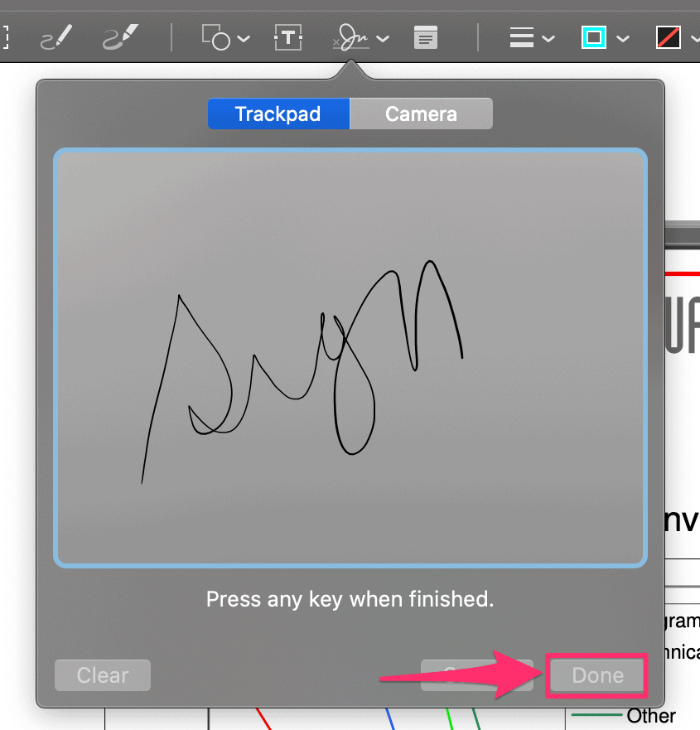
اگر دستخط کافی متاثر کن نہیں لگ رہے ہیں، تو 'کلیئر' بٹن پر کلک کریں اور دوبارہ کوشش کریں۔
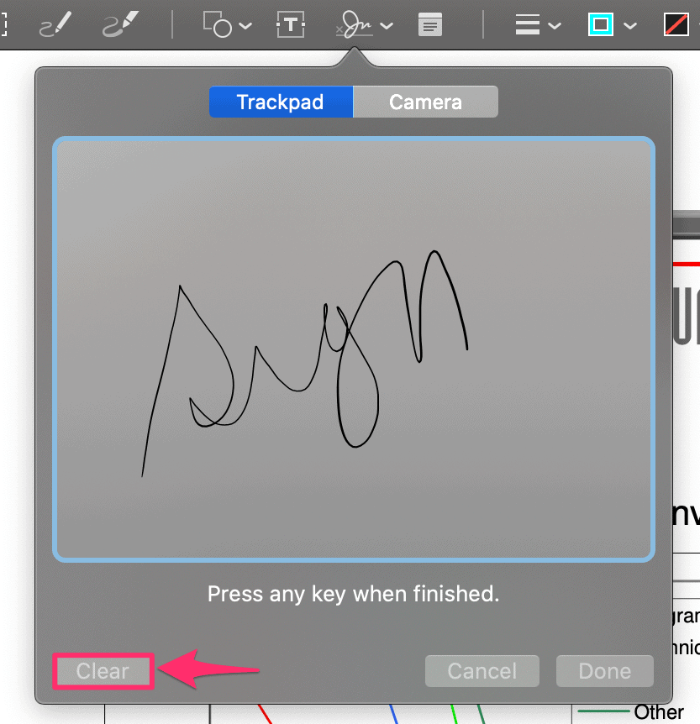
نتیجہ
اگرچہ 'ٹریک پیڈ' کا طریقہ تیز تر ہے، لیکن کیمرہ کیپچر میک پر پی ڈی ایف فائل پر دستخط کرنے کا زیادہ درست اور قدرتی نظر آنے والا طریقہ ہے۔
اس نے کہا، آپ PDF24 جیسے مفت ٹولز بھی استعمال کر سکتے ہیں تاکہ آن لائن پی ڈی ایف فائل پر ڈیجیٹل طور پر دستخط کریں۔
